Imposta sfondi diversi per doppio monitor in Windows 10
Varie / / February 16, 2022
Configurazione di più monitor su un PC o un laptop a casa o in ufficio aumenta sempre la produttività. È possibile scattare più programmi su questi monitor e lavorare su più applicazioni in parallelo. Ma per me non si tratta solo di lavoro. Anche a me dovrebbe avere un bell'aspetto. Ai tempi di Windows 7, non era previsto l'applicazione di sfondi diversi.
Si doveva fare affidamento su strumenti di terze parti per portare a termine il lavoro. Noi discusso uno di tali strumenti in passato, ma l'unico aspetto negativo era che non era freeware.

Con Windows 8, il processo è stato semplificato. Nel Personalizzare finestra, dava la possibilità di scegliere uno sfondo distinto per ogni display ed era molto più semplice rispetto all'utilizzo di uno strumento di terze parti. Con Windows 10, l'opzione è andata persa quando Microsoft Modern Interface ha rilevato le impostazioni di personalizzazione. Hai solo un'opzione, ed è quella di cambiare lo sfondo che viene applicato su tutti i monitor collegati.
Tuttavia, esiste una soluzione alternativa (in realtà due) per ripristinare la funzionalità in Windows 10 senza installare app di terze parti.
Trucco n. 1: utilizzo di Windows Explorer
Le due immagini che vuoi impostare come sfondo del desktop per i singoli monitor, copiale nella cartella C:\Windows\Web\Sfondo\Windows. Avrai bisogno dei diritti di amministratore per modificare la cartella.
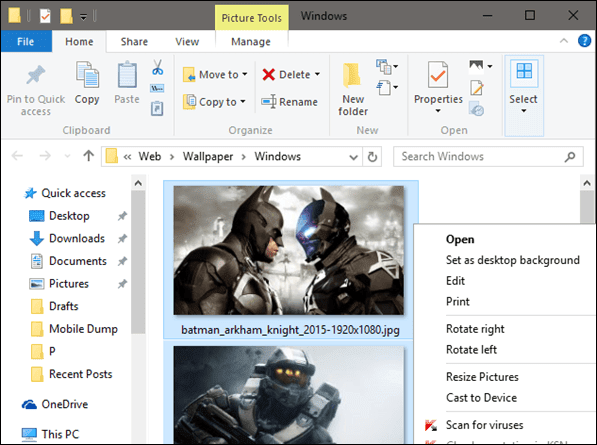
Fatto ciò, seleziona entrambe le immagini di sfondo del desktop, fai clic con il pulsante destro del mouse su una di esse e seleziona l'opzione Imposta come sfondo del desktop.
Ora otterresti sfondi separati per ciascuno dei tuoi monitor. Queste immagini vengono salvate in %USERPROFILE%\AppData\Roaming\Microsoft\Windows\Themes prima che vengano applicati come sfondo del desktop. I nomi di questi file sono Transcodificato_000 e Transcodificato_001 senza alcuna estensione. Quindi diciamo che vuoi scambiare le immagini sul monitor, rinomina semplicemente da 0 a 1, da 1 a 0 sul nome del file. Infine esci e accedi nuovamente da Windows per riflettere le modifiche.
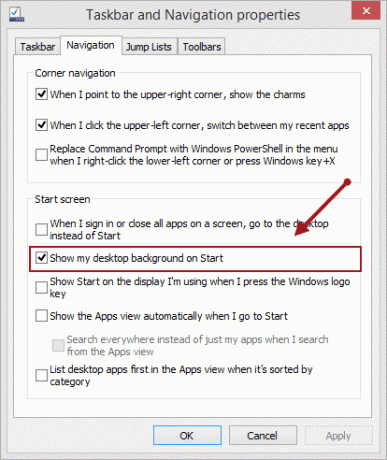
Trucco n. 2: utilizzo dell'interfaccia utente di vecchia personalizzazione
Come affermato in precedenza, Windows 8 offriva un'opzione per impostare uno sfondo diverso su più display. Ma l'opzione è nascosta in Windows 10. Per ripristinare la funzionalità, apri il comando Esegui e (tasto Windows + R) e inserisci il seguente comando: controllo/nome Microsoft. Personalizzazione /pagina paginaWallpaper

Questo aprirà la pagina di sfondo del desktop che conosci dalle versioni precedenti di Windows. Ora vai alla cartella che contiene le immagini che desideri applicare a ciascun monitor, fai clic con il pulsante destro del mouse su di esse e impostale per il singolo monitor.
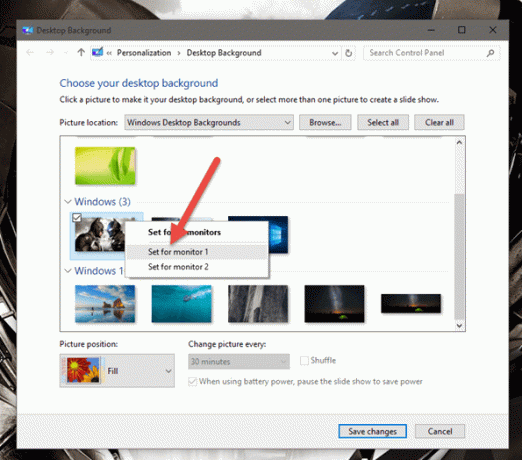
Suggerimento interessante: Se hai l'abitudine di cambiare frequentemente lo sfondo, salva e eseguire questo file batch dal tuo desktop. Si aprirà direttamente la vecchia pagina di sfondo del desktop direttamente per te.
Ancora confuso? Guarda il nostro video
Conclusione
È così che puoi impostare sfondi distinti per ciascun monitor su Windows 10. Quindi quali sono le funzionalità di Windows 7 e 8 ti manca su Windows 10? Facci sapere nel nostro forum e potremmo essere in grado di aiutarti con una soluzione o un'alternativa.
Ultimo aggiornamento il 02 febbraio 2022
L'articolo sopra può contenere link di affiliazione che aiutano a supportare Guiding Tech. Tuttavia, non pregiudica la nostra integrità editoriale. Il contenuto rimane imparziale e autentico.



